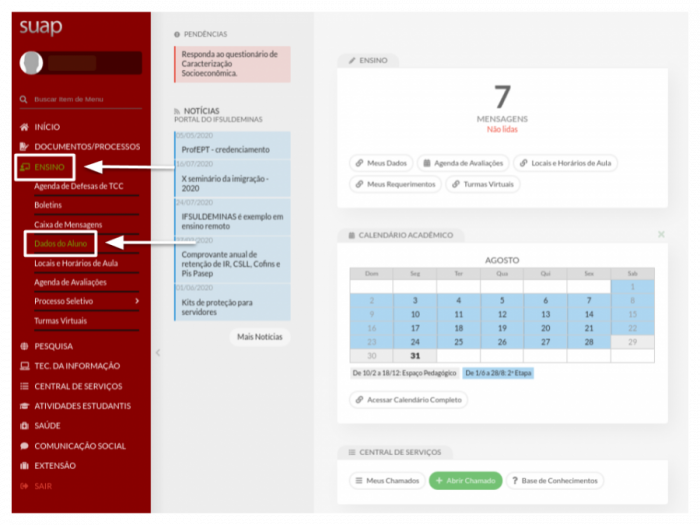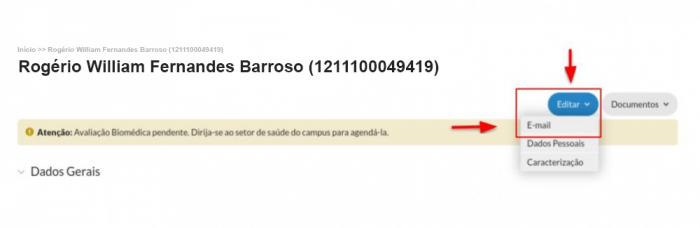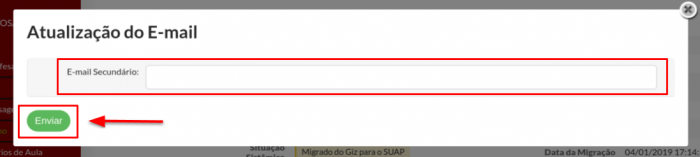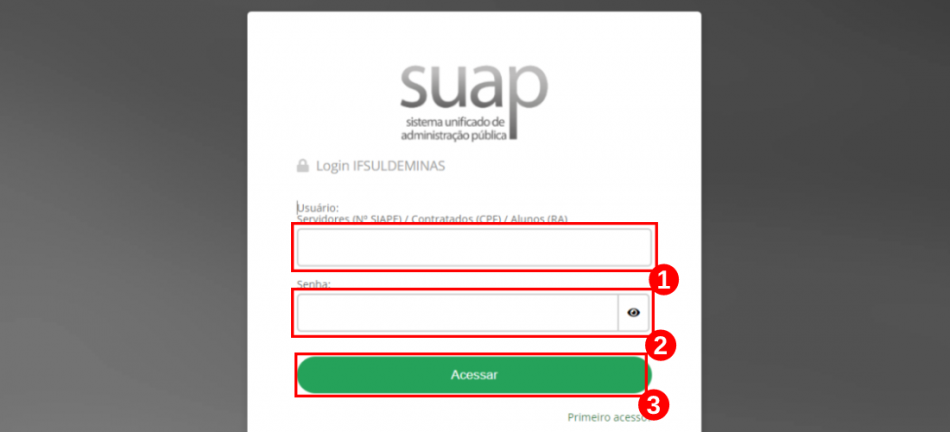Wiki - Secretaria: mudanças entre as edições
| Linha 99: | Linha 99: | ||
=== | === Etapa 1 – Cadastro de Curso e Matriz no SUAP === | ||
<div style="background-color: #eef5e7; padding: 1em;"> | <div style="background-color: #eef5e7; padding: 1em;"> | ||
Edição das 19h44min de 6 de agosto de 2025
Confira abaixo, os links para procedimentos no formato de tutorial sobre as ferramentas disponíveis para a equipe da Coordenadoria de Registros Acadêmicos.
E-mail pessoal no SUAP EDU (E-mail secundário)
Importante:
Após realizar a troca do e-mail secundário (e-mail pessoal) no SUAP, o sistema pode demorar até 24 horas para sincronizar seu e-mail com o ID@IFSULDEMINAS para permitir uma troca de senha do SUAP.
Primeiro passo - Acessar o SUAP EDU
Segundo passo - Entrar na aba do Aluno
Acesse o menu principal do SUAP, depois vá até o item “ENSINO”, e clique em “Dados dos Alunos” (Figura 1).
|
Figura 1: Acessar a aba do aluno. |
Terceiro passo - Editar e-mail
|
Figura 2: Clicar em Editar. |
Quarto passo - Digitar o e-mail
Digite um e-mail válido e clique em “Enviar”.
Observação: O e-mail "secundário" corresponde ao seu "e-mail pessoal".
|
Figura 3: Digitar seu e-mail. |
Manual da Migração do Giz para SUAP EDU
Em seu navegador, abra o link a seguir: suap.ifsuldeminas.edu.br. Em seguida, efetue o login inserindo o seu Usuário (1) e Senha (2). Logo, clique no botão“Acessar” (3), conforme a Figura 1.
|
Figura 1: Tela de acesso ao SUAP EDU. |
Etapa 1 – Cadastro de Curso e Matriz no SUAP
Em seu navegador, abra o link a seguir: suap.ifsuldeminas.edu.br. Em seguida, efetue o login inserindo o seu Usuário (1) e Senha (2). Logo, clique no botão“Acessar” (3), conforme a Figura 1.
|
Figura 1: Tela de acesso ao SUAP EDU. |
Passo a Passo para adicionar alunos avulsos no SUAP